구성원 임금계약 및 급여 지급 정보에서 포괄 시간과 계약 포함 수당을 입력한 뒤 계약을 요청할 수 있어요.
필수 권한 : 구성원의 임금계약 정보 수정은 [구성원 계약 정보 관리] 권한을 가진 관리자만 수정할 수 있고, 전자계약 발송은 [전자계약 관리] 권한을 가진 관리자만 발송이 가능해요.
임금 계약 정보 변경
•
구성원 프로필 → [임금계약정보] → [변경] 버튼 클릭해 임금계약 정보를 추가 및 수정할 수 있어요.
•
[계약 시작일] 입력 후, [소득 유형]과 [계약금액]을 입력해주세요. 구성원과 포괄계약을 맺었다면 포괄계약 근로시간 탭 클릭 후 계약 시간을 입력해주세요.
•
포괄 계약 각 항목별 계약 근로시간을 입력해주세요.
◦
소정근로시간에 야간 시간 포함이란? : 소정근로시간 내 야간 시간이 포함된 경우 (야간 교대 근무자 등) 해당 옵션을 클릭, 계약 근로시간을 입력해주세요.
◦
포괄계약 근로시간을 월이 아닌 ‘주 단위’로 입력하고자 한다면 아래 옵션을 활성화해주세요.
•
계약 정보 입력이 다 끝났다면 하단 [지급 항목 설정] 탭 클릭, 급여 지급 정보 화면으로 전환해주세요.
급여 지급 정보 변경
•
급여 지급 정보 우측 [변경] 버튼 클릭하거나, 임금 계약 정보에서 [지급 항목 설정]을 클릭해 급여 지급 정보를 변경할 수 있어요.
•
[적용일]을 설정해주세요. 설정되어있는 적용일을 기준으로 임금 계약 정보 내 연봉(또는 월급) 정보를 자동으로 끌고와요.
◦
우측 상단 [금액 자동 입력] 을 활성화 하면, 플렉스에서 자동으로 시급 및 기본급 등을 계산해줘요. 금액 자동 입력 기능 관련 자세한 사항은 우측 가이드를 참고해주세요.  지급 항목
지급 항목
◦
일괄로 임금 계약 정보 변경
•
좌측 [구성원] 메뉴 → [인사 정보 관리] → [정보 일괄 변경 탭] → 우측 상단 [정보 변경하기] → [계약 정보 변경] 통해 각종 수당과 계약 금액 등을 일괄로 변경할 수 있어요.
자세한 사항은 우측 가이드를 참고해주세요.(  정보 일괄 변경 (Web))
정보 일괄 변경 (Web))
전자계약 요청하기
구성원의 [계약 정보] → [임금 계약] 업데이트 후, 계약서를 요청할 수 있어요.
•
좌측 [전자계약] → [계약 요청] → [계약 대상 선택]에서 계약을 발송할 구성원을 선택해요.
•
상단 [급여일 설정] 클릭, 급여일 선택 후, 발송할 계약서 클릭, 우측 상단 [계약 생성] 버튼을 클릭해요.
•
급여일이 반드시 설정되어야 계약서를 발송할 수 있어요.
•
[미입력]에 마우스 오버, 입력하지 못한 [필수 입력 정보] 정보를 확인할 수 있어요.
•
임금 계약정보에서 미리 입력한 연봉, 기본급, 수당 정보를 확인할 수 있어요.
•
[미리보기] 클릭, 구성원 수당과 계약 금액이 잘 반영 되었는지 최종 확인해주세요.
•
TIP. 미리보기 화면에서 계약서를 전환하여 일괄 발송할 계약서를 한 눈에 확인할 수 있어요.
FAQ
계약형태에 따라 계약서도 다른가요?

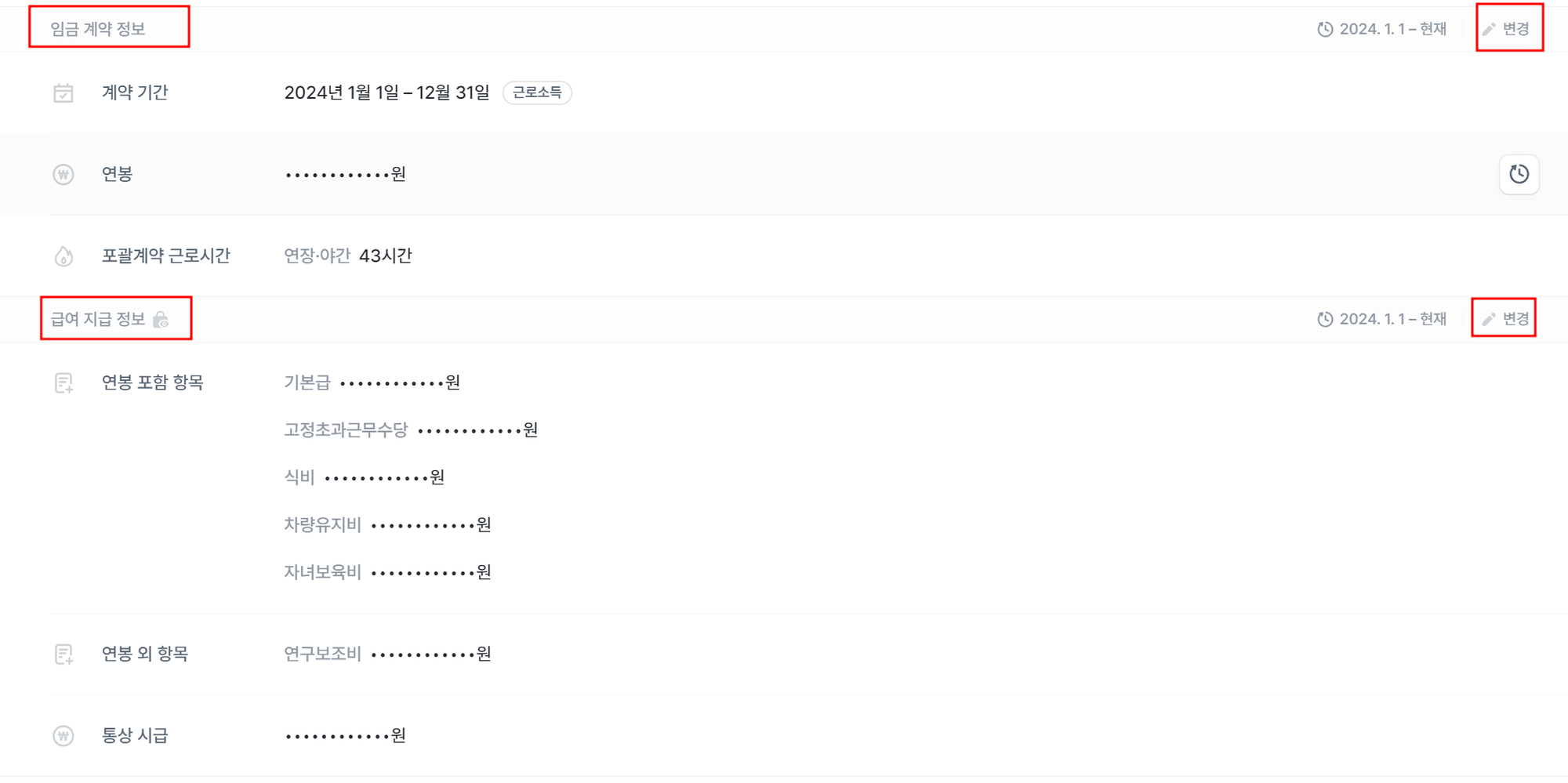
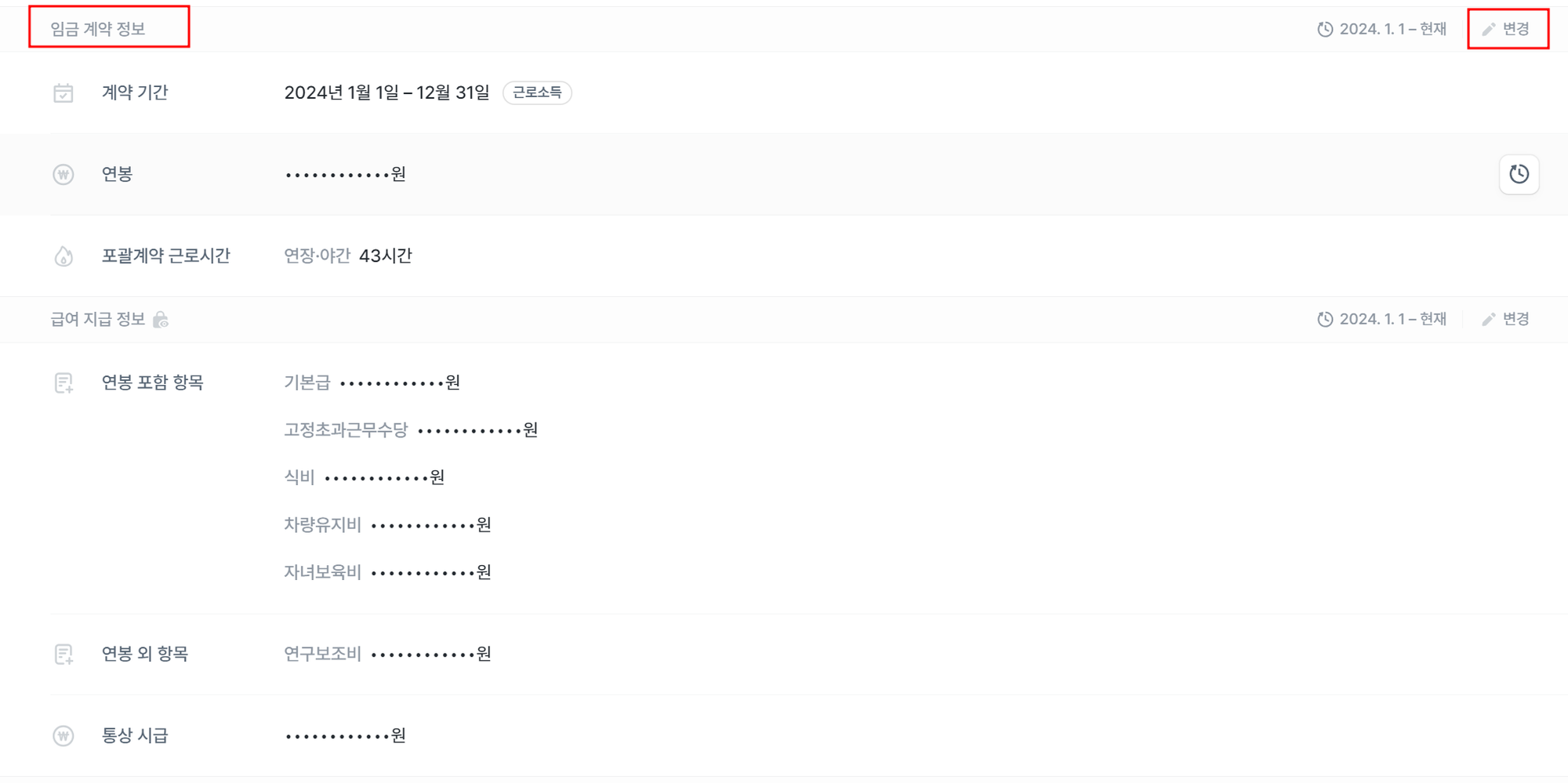
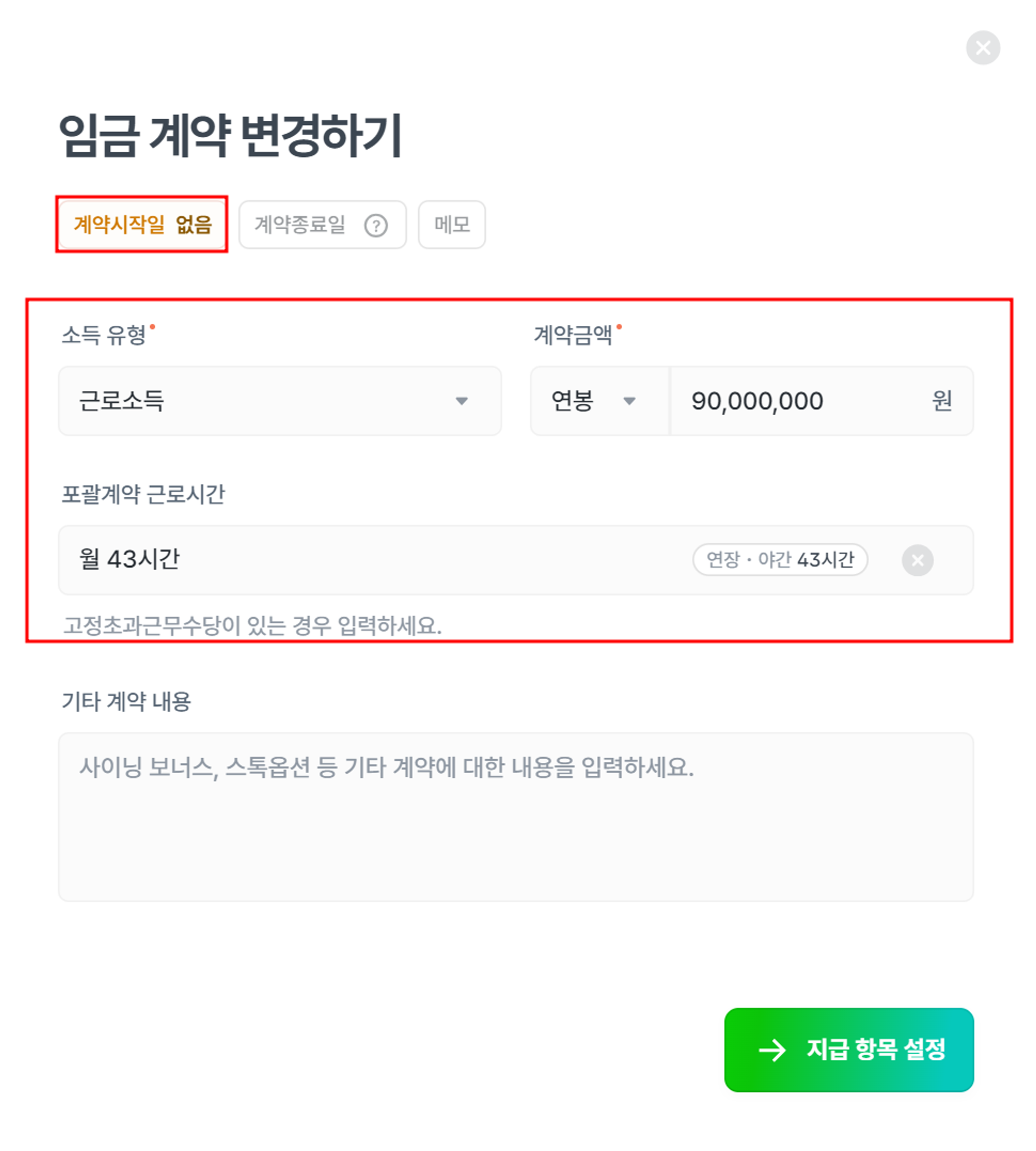
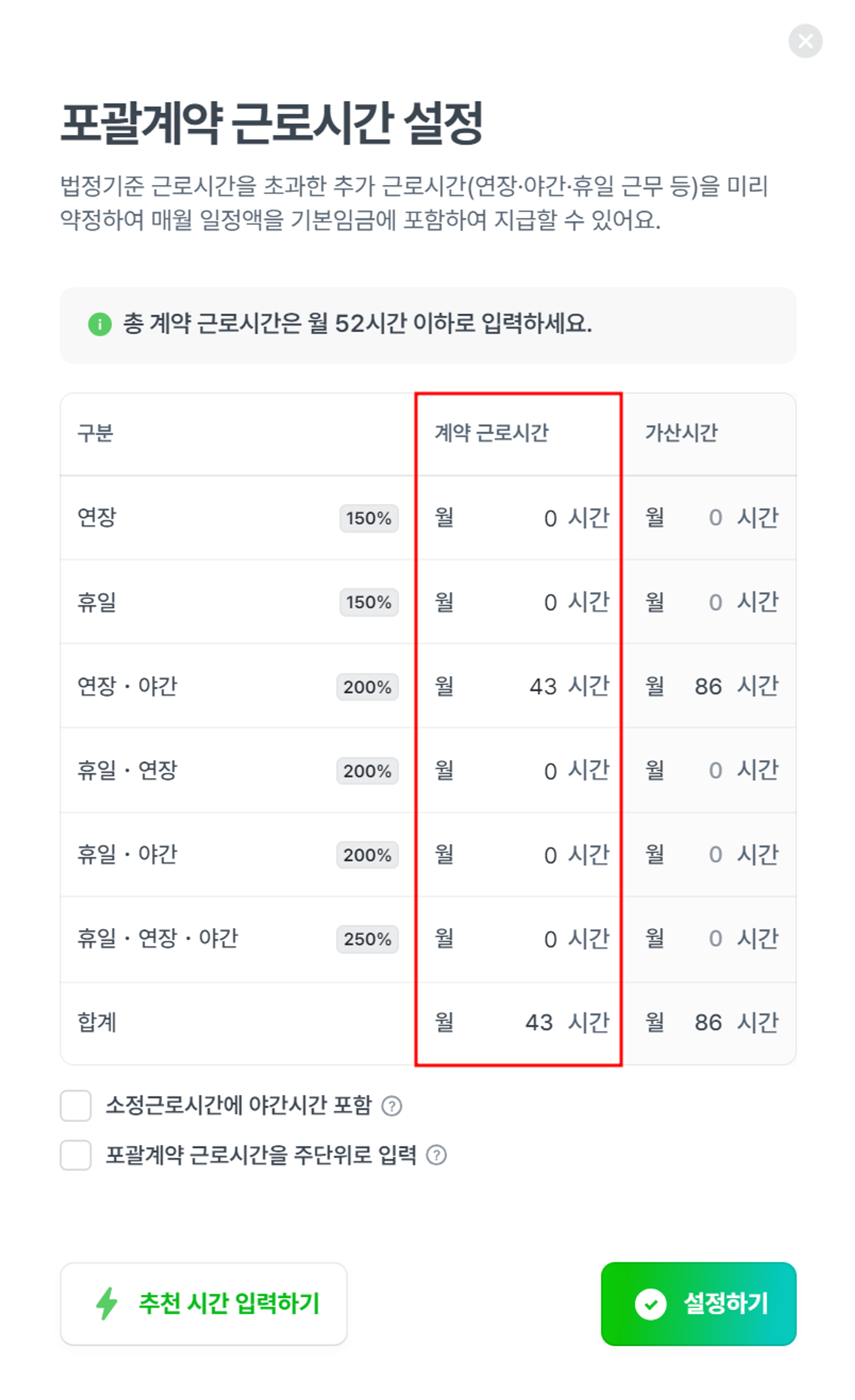
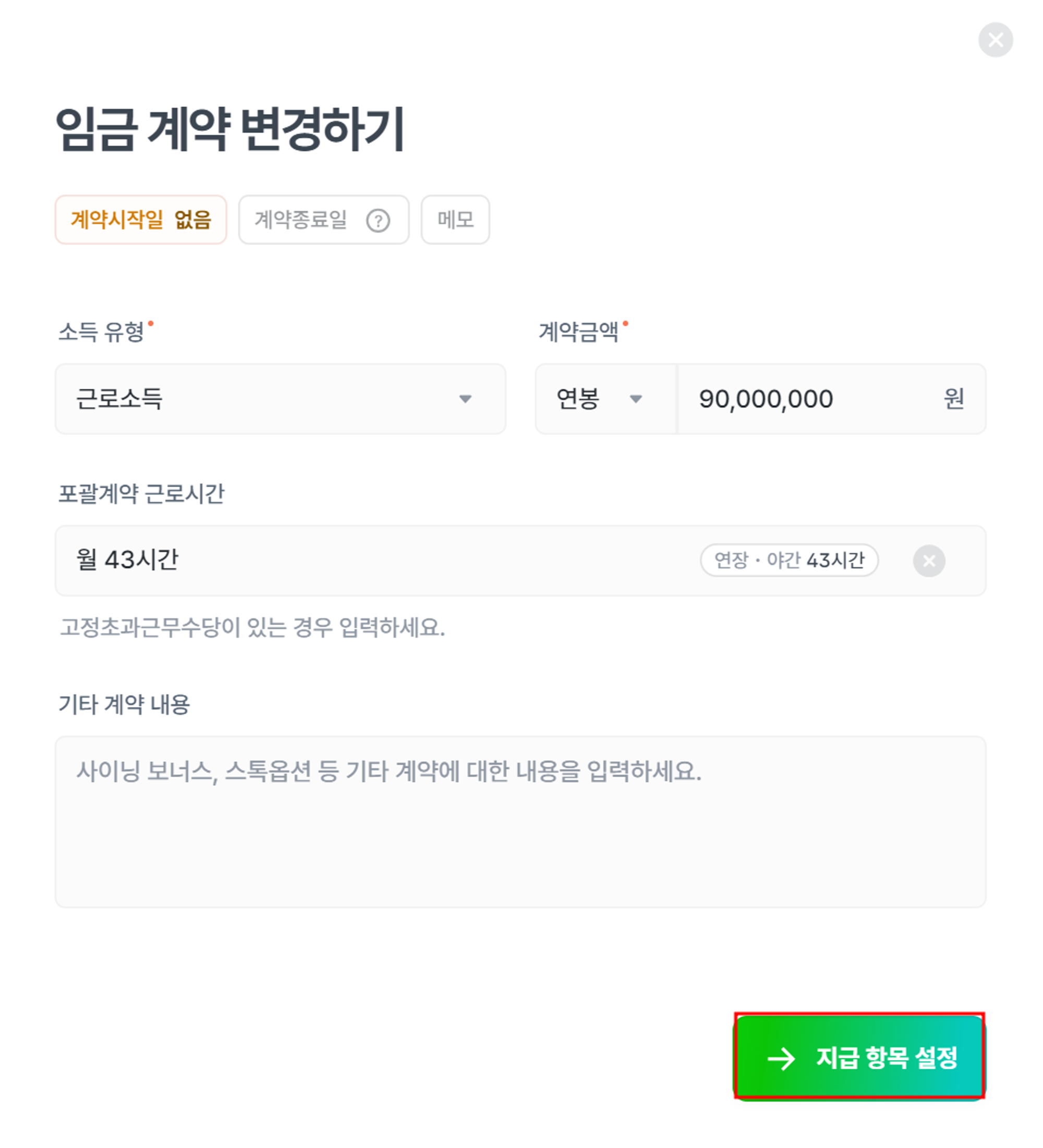
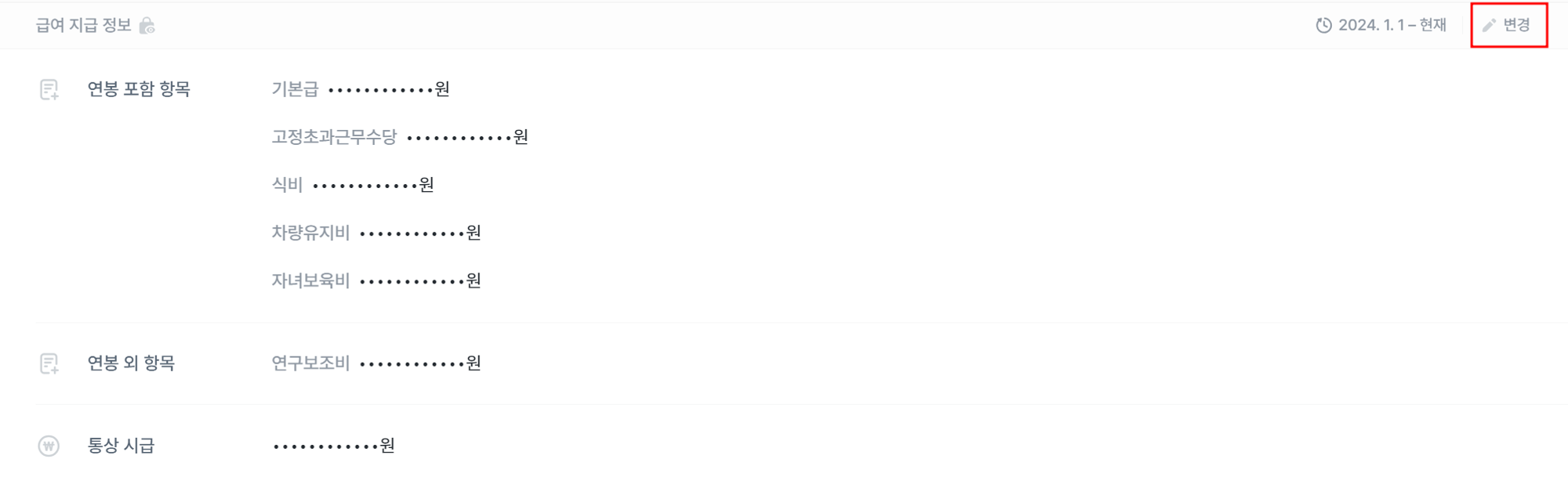
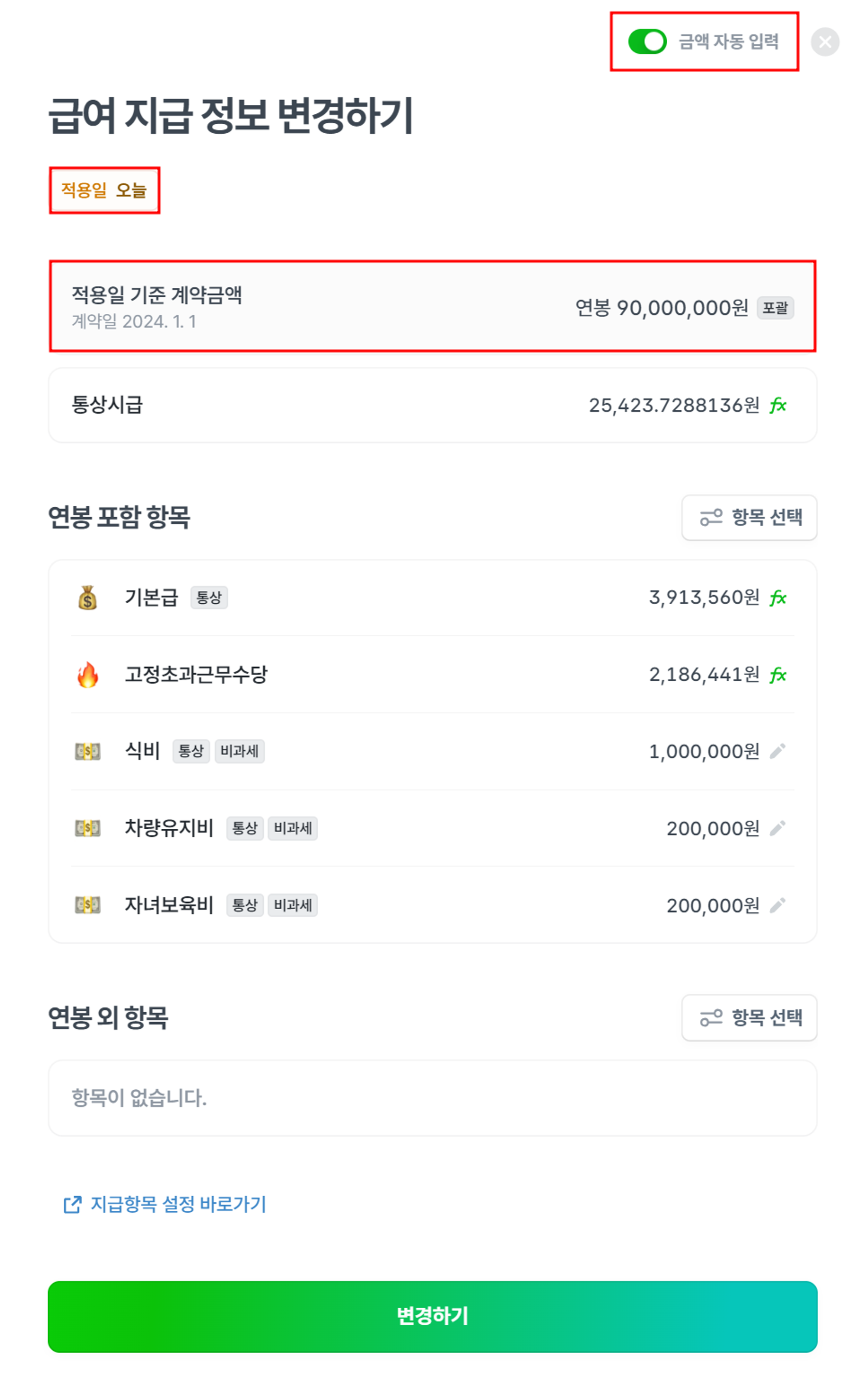
.gif&blockId=d4021fc2-a7ab-4474-b368-5358740a1207)
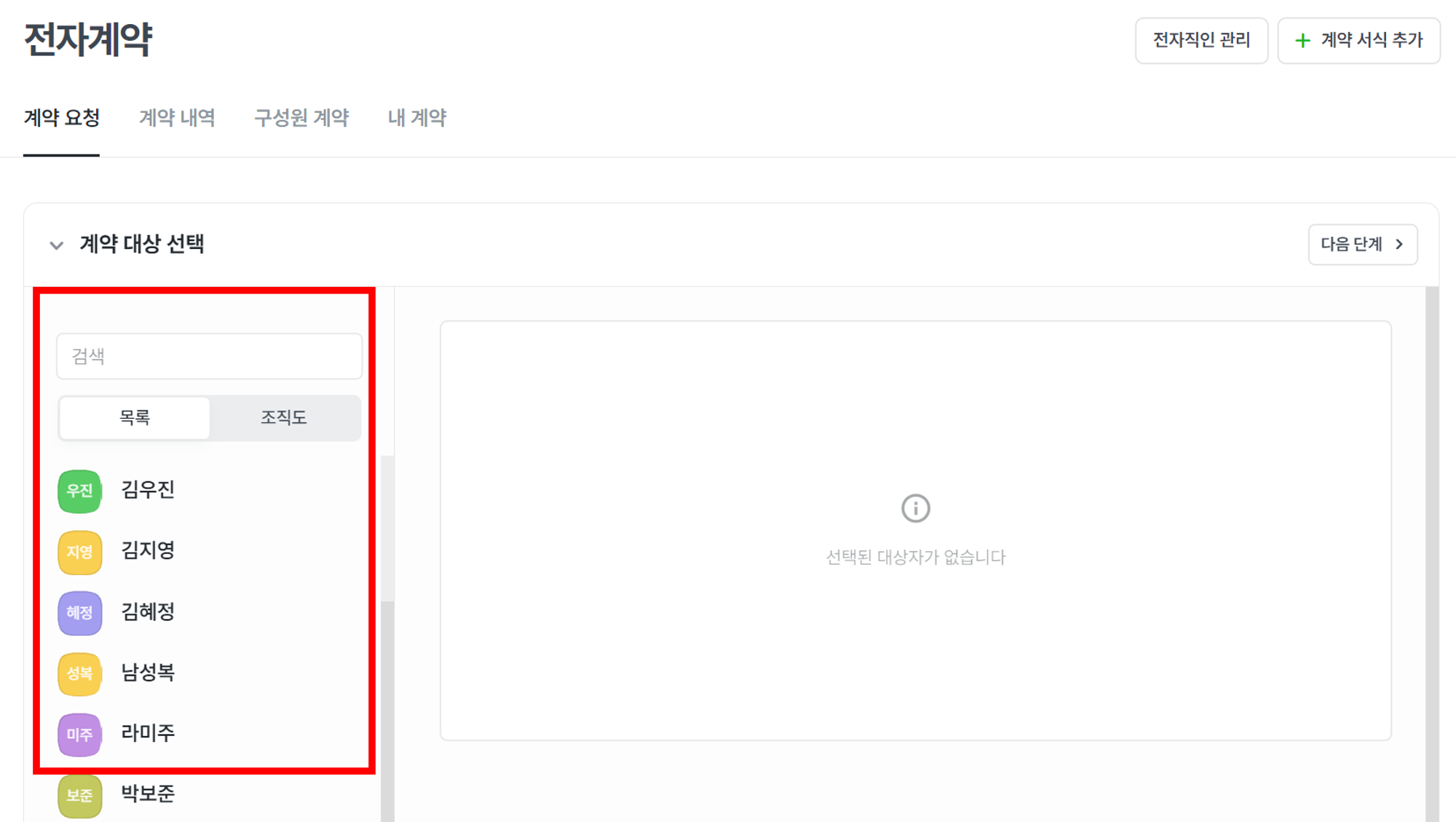
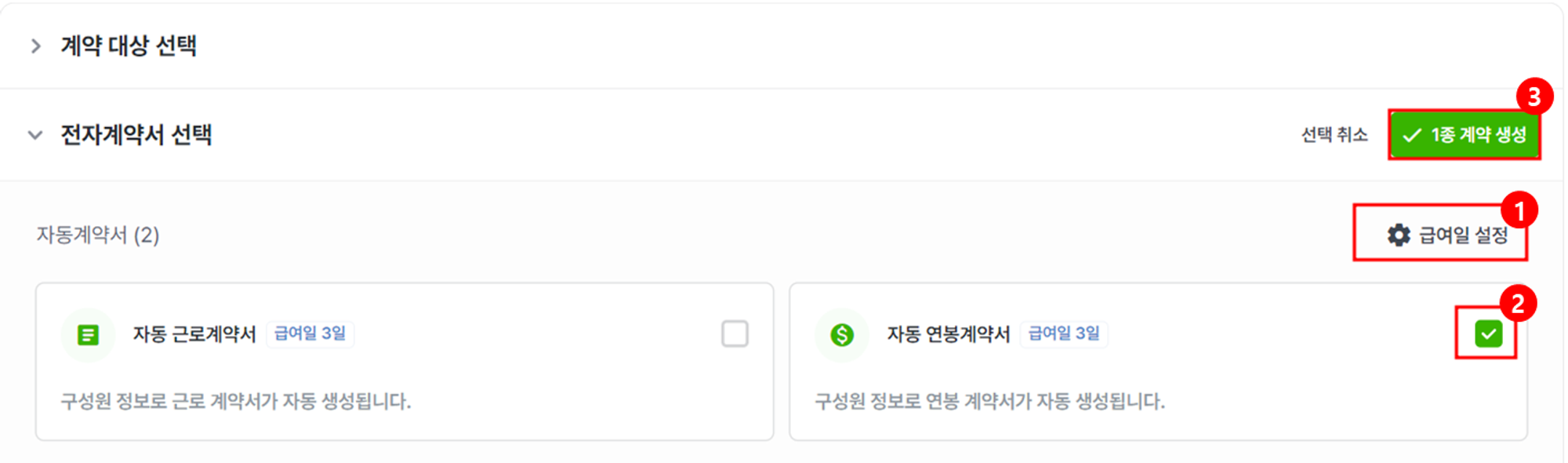
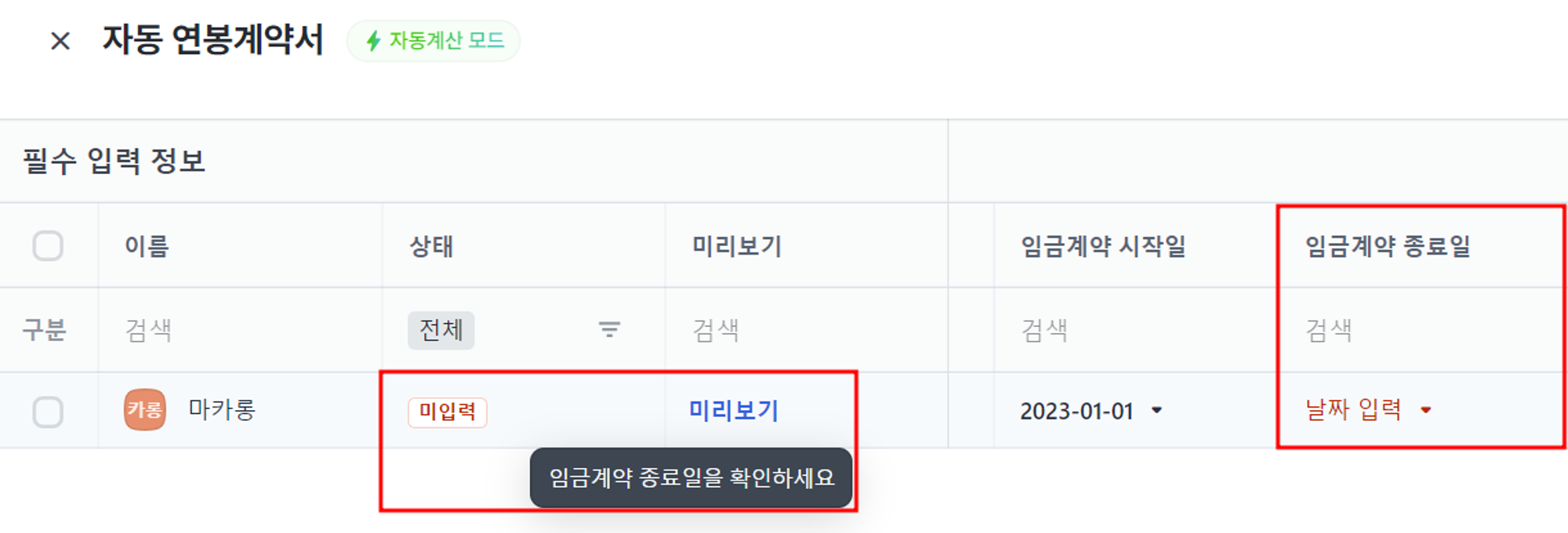
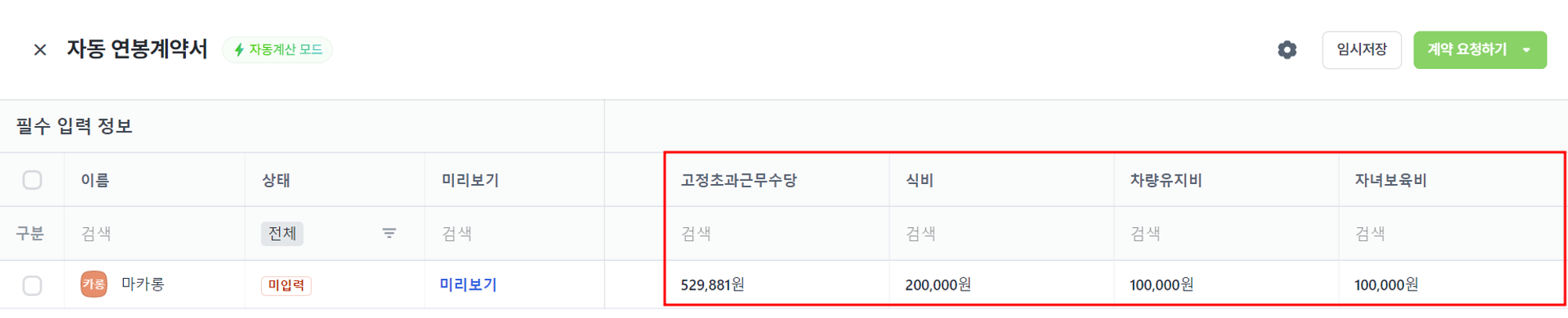
.gif&blockId=3d0b9670-e171-4600-8286-d5f5ea2d09ce)